在使用PDF文件时,我们有时需要将PDF文件打印成JPG图片,那么如何将PDF文件打印成JPG图片?打开PDF文件将其打印成JPG的方法是什么?
如果用户想要打开PDF文件将其打印成JPG图片,那么可以利用迅捷PDF虚拟打印机进行打印操作,这款软件是一款功能较强的PDF虚拟打印机,用户利用这款软件可以解决许多文件打印难题,而且这款软件操作简单,需要简单的几步操作,就可以将PDF文件打印成JPG图片,以下就是这款软件的操作流程。
1、运行新版本的迅捷PDF虚拟打印机,软件打开之后,点击软件界面里的“配置设定”选项,打开软件的设置界面。
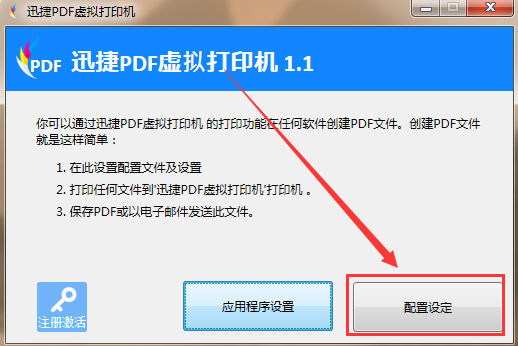
2、进入设置界面后,点击软件左侧的“保存”选项,接着点击“选取默认的文件格式”选项,将文件的默认格式修改为JPEG图片选项。
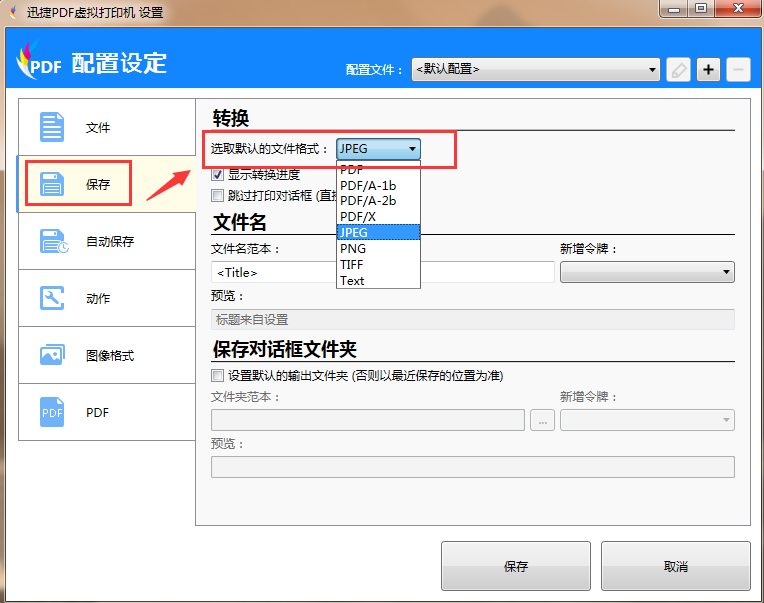
3、修改完成后,点击“保存”选项,对修改的设置进行保存。
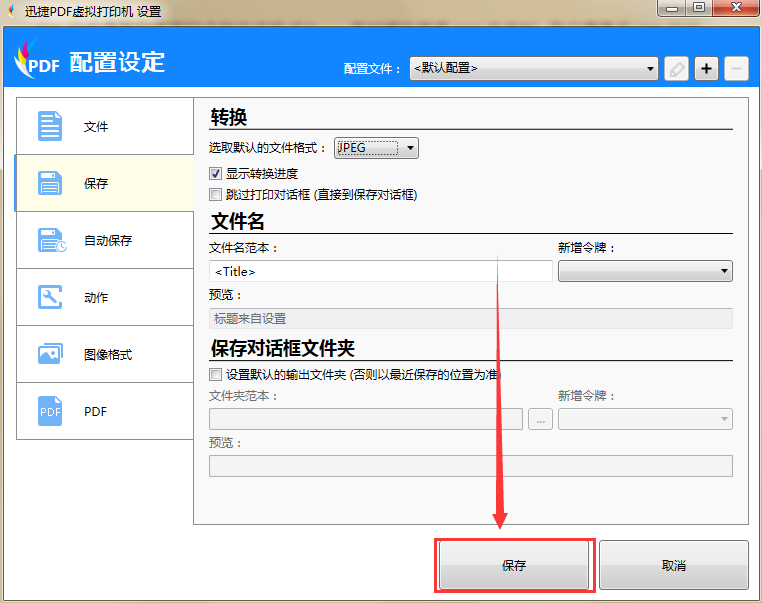
4、接下来运行需要进行打印的PDF文件,然后点击界面当中的“打印”按钮,打开打印界面,在打印界面当中选择“迅捷PDF虚拟打印机”选择,最后点击“打印”按钮,软件就会将PDF文件打印成JPG图片。
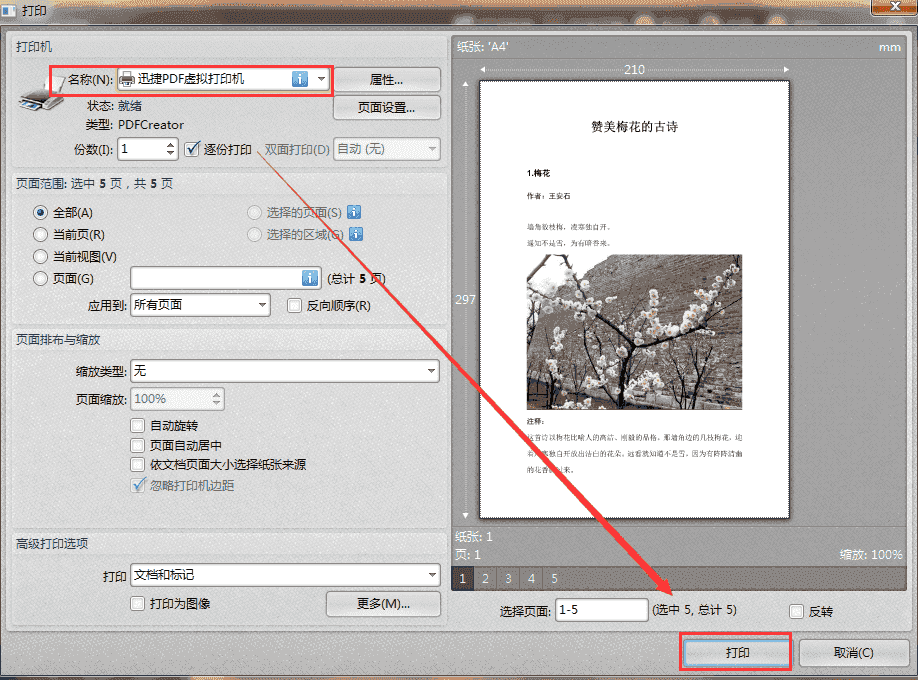
以上就是迅捷PDF虚拟打印机打开PDF文件将其打印成JPG的方法,小伙伴们如果想要将PDF文件打印成JPG,那么需要按照上面所说的方法进行操作就可以了。更多打印机的使用方法前往【PDF虚拟打印机如何给PDF添加数字签名】
